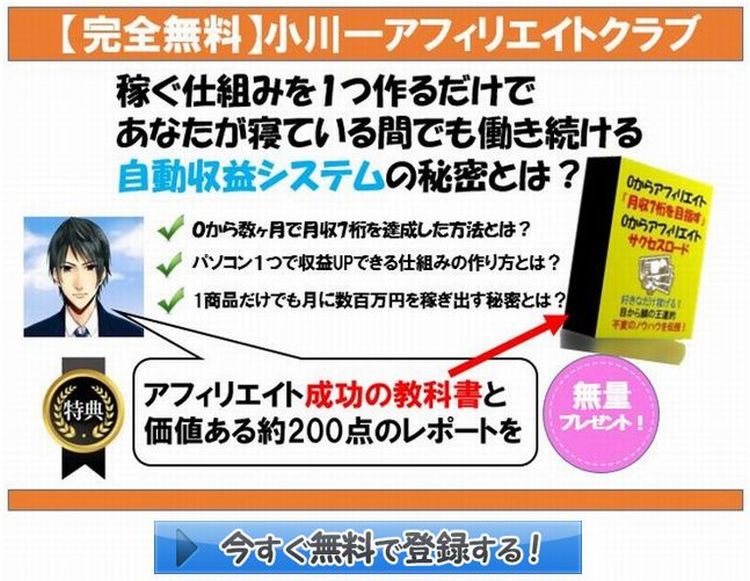WordPressを立ち上げてはみたものダッシュボード(管理画面)に入ると
様々なメニューが用意されていて記事を書くにしても
注意する事は何かあるのでは・・・
そんな事を考えてしまって作業が中々進まない事はありませんか?
実はWordPressブログ記事作成前に最低限済ませておきたい初期設定
というものがあります。
今回はWordPressの記事を最初に書く前に済ませておきたい初期設定について
説明していきたいと思います。
自分がこれから記事の作成なんて出来るのだろうか?
と本気で考えてしまいました。
最初は、そう思うかもね。
初めから完璧にしようとしないで、
最低限必要な設定だけしておいて記事を書き始める
あとはWordPressの少し慣れて余裕が出てくるから
それから覚えていけば良い事なから
焦る必要は全く無いよ!
とりあえず今から話していく設定だけ済ませておけば、
ブログを書いていっても大丈夫です。
WordPressブログ記事作成前に必須の初期設定
●ブログ記事作成前の最低限の初期設定
・ブログURLを確認しておく
・記事のパーパリンク設定
・WordPressテーマの設定
・SSL設定
上記した4つの事は、最初にしておかないまま
ブログの記事の作成を始めてしまうと設定するのが少し「ややこしく」なってしまいます。
なので必ず初期の初期に済ませておきましょう。
記事のパーパリンク設定では後から変更した場合
記事のURLも変わってしまいますし
WordPressテーマの設定も後からだと
それなり「要らぬ作業」が増えてしまいますから
どうせ「やる」なら最初にしておきたいと思いますよね
ブログURLを確認しておく
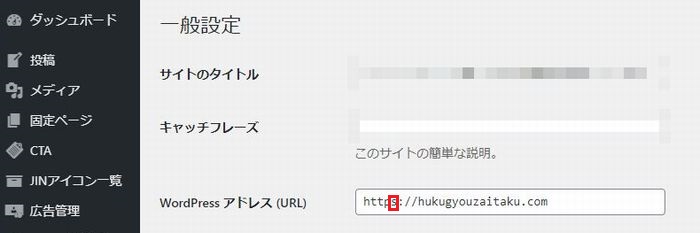
ドメインのSSL化をしたらURLの赤枠部分に文字に「S」の文字があるか確認し
無い場合であれば、「S」の1文字を入力しておきます。
またURLが独自ドメインになっているかも念のため確認しておきます。
時々間違えてレンタルサーバー側の初期ドメインで、
WordPressのインストールをしてしまう方も少なかれおられるようですので
必ず確認しておいてください。
記事のパーパリンク設定
先ほども申しましたがパーパリンク設定を変更すると既存の記事がある場合には、
その全ての記事のURLが変更されてしまうので注意が必要です。
なので記事作成前に設定する必要があるわけですね。
今から説明する設定方法は私も含め多くの方が、されている設定方法です。
この方法がSEO的に有利でだとも言われておりますので、おすすめします。
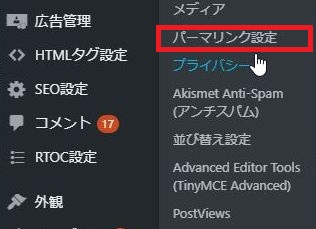
ダッシュボードの左サイドバーメニューの「設定」→「パーマリンク設定」と進みます。
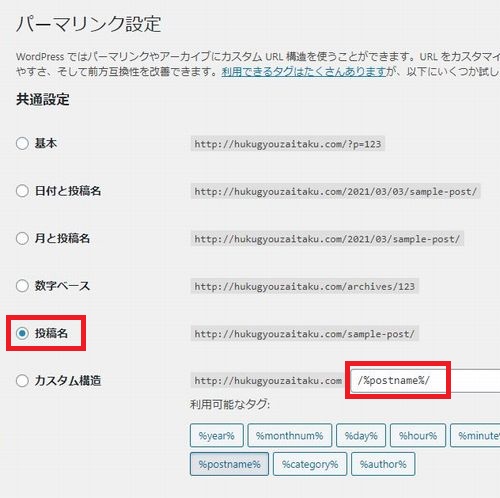
「投稿名」の箇所に節句を入れ赤枠の部分に
「/%postname%/」と入力しページ下にある「変更」ボタンをクリックします。
以上でパーパリンク設定は完了です。
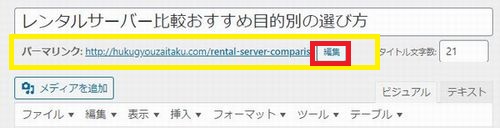
実際に記事を投稿するときは初期状態でパーパリンクの部分は、
日本語になっています。
なので投稿画面で必ず「英数字に編集」する事を忘れないようにしてください。
WordPressテーマの設定
WordPressテーマとはWordPressブログなどのデザインを効率よく綺麗に仕上げる為に
用意されているプログラムです。
またWordPressテーマは無料の物から有料のものまで多くのテーマがあります。
このテーマも後からでも変更できますが変更するのは大変な苦労も伴う場合があるので
出来る限り初めに決めて決めておくことを推奨します
SSL設定
まずSSLとはブログへの訪問者の通信を「暗号化」し
セキュリティー面を向上させるものです。
ご存知だと思いますがSSL化されているとブログやサイトのURLは
「http//○○○.com」から「https//○○○.com」となります。
WordPressブログ記事作成前に出来るだけしておきたい初期設定
・WordPressディフォルトで用意されているサンプルページの削除
・サイトタイトル及びキャッチフレーズの設定をする
・コメント機能の設定をする
・カテゴリーの設定する
・メタ情報を削除する
・不要なプラグインを削除する
・必要なプラグインのインストールと設定
・活動ネームの設定をする
上記の項目はブログ記事の作成がスタートした後でも
特に「必要作業」が増えるわけではありませんが、
なるべく、、このような作業は初めにしておいた方が
ブログを成長させていく事に集中できるので出来るだけやっておきましょう。
今回はWordPressブログ記事作成前に済ませておきたい初期設定
について大まかに説明してきました。
尚、更に詳しく図解入りで説明している記事が
当ブログ記事にありますので直ぐ下に紹介していますので、
後は、そちらの記事で確認されてください。